Beaver Builder vs Elementor: Gânduri sincere despre alegerea celui mai bun generator de pagini (2022)
Publicat: 2022-02-14Încercați să alegeți între Beaver Builder și Elementor ca generator de pagini pentru site-urile dvs. WordPress?
Acestea sunt două dintre cele mai bune pluginuri pentru crearea de pagini WordPress, așa că cu siguranță v-ați restrâns lista la câteva opțiuni de calitate.
Dar având în vedere că atât Elementor, cât și Beaver Builder sunt instrumente populare, de înaltă calitate și bine revizuite, cum alegi dintre ele pentru a alege cea mai bună opțiune pentru site-ul tău?
O să vă ajut să răspundeți la această întrebare săpat în profunzime aceste instrumente. Până la sfârșitul acestei recenzii, ar trebui să aveți o idee destul de bună despre care constructor de pagini este mai potrivit pentru situația dvs.!
Cuprins
- Prezentare generală a caracteristicilor Beaver Builder vs Elementor
- Comparație detaliată a caracteristicilor
- Teste de performanță
- Versiuni gratuite
- Prețuri pentru versiunile Premium
- Extensii de la terți
- Sprijin comunitar/Resurse de învățare
- Elementor vs Beaver Builder: pe care ar trebui să-l folosiți?
- Gânduri finale despre Beaver Builder vs Elementor
Prezentare generală a caracteristicilor Beaver Builder vs Elementor
Pentru a începe comparația noastră Beaver Builder vs Elementor, să aruncăm o privire la nivel înalt asupra caracteristicilor pe care le oferă aceste două plugin-uri. Veți vedea multe dintre aceste funcții în profunzime, dar cred că vă ajută să începeți simplu:
| Elementor | Constructor de castori | |
| Ușurință în utilizare | ||
| Design vizual, drag-and-drop | ||
| Editarea textului inline | ||
| Faceți clic dreapta pe suport | ||
| Flexibilitatea designului | ||
| Design receptiv | ||
| Șabloane | ||
| Creator de teme | ||
| Suport dinamic pentru conținut (câmpuri personalizate) | ||
| Generator de pop-up | ||
| eticheta alba | ||
| Extensii terță parte/API pentru dezvoltatori |
În general, Elementor oferă „mai mult” decât Beaver Builder: mai multe opțiuni de design, mai multe opțiuni de interfață, mai multe șabloane și așa mai departe.
Cu toate acestea, nu cred că ar trebui să presupuneți automat că „mai mult” înseamnă „mai bine”. Nu mă înțelege greșit, cred că Elementor este mai bun pentru majoritatea oamenilor din cauza acelor detalii.
Totuși, unii oameni nu vor sau nu au nevoie de „mai mult” – ei vor doar că funcțiile de bază sunt realizate foarte bine și într-un pachet ușor. Din experiența mea, acestea sunt tipurile de oameni care preferă Beaver Builder vs Elementor.
Mă devansez, totuși, pentru că voi vorbi mult mai mult despre asta mai târziu.
Comparație detaliată a caracteristicilor
Acum, să vedem cum se compară Elementor și Beaver Builder în ceea ce privește interfețele de editare, opțiunile de stil/design, design responsive, șabloane, construirea temei și alte caracteristici.
Editarea interfețelor
Atât Elementor, cât și Beaver Builder oferă experiențe de editare rapide, fără probleme.
În general, interfața pe care o preferați se reduce cu adevărat la preferințele personale. Niciunul nu este în mod inerent mai bun și veți găsi o mulțime de oameni care preferă una sau alta.
Dacă ar fi să fac câteva puncte de nivel înalt, aș spune asta:
- Elementor vă oferă mai multe instrumente de interfață care stimulează fluxul de lucru, cum ar fi suportul pentru clic dreapta și capacitatea de a copia/lipi mai ușor elemente și stiluri.
- Beaver Builder vă oferă mai multe opțiuni pentru personalizarea aspectului interfeței.
Să le parcurgem pe ambele, ca să le poți vedea în acțiune.
Elementor
Cu interfața Elementor, obțineți o previzualizare mare a designului dvs. în partea dreaptă, împreună cu o bară laterală fixă din stânga, unde puteți adăuga conținut nou și setări de control. Dacă doriți vreodată o previzualizare pe ecran complet, puteți restrânge bara laterală:

Pentru a adăuga widget-uri, le puteți trage din bara laterală. Pentru a edita textul unui widget, puteți face clic și tastați pe pagină. Pentru a-i edita setările, puteți face clic pe el pentru a-i deschide setările în bara laterală.
Există câteva funcții utile de interfață pe care Elementor le oferă, dar Beaver Builder nu.
Primul este suportul pentru clic dreapta, pe care Beaver Builder nu îl oferă. În Elementor, puteți face clic dreapta pe orice element pentru a deschide unele opțiuni. Cele mai utile opțiuni sunt abilitatea de a copia/lipi widget-uri întregi sau doar stiluri între ele:

O altă caracteristică utilă este Elementor's Navigator, care vă oferă o privire la nivel înalt asupra structurii paginii dvs. Puteți face clic pe un element pentru a-i deschide rapid setările și, de asemenea, îl puteți redenumi pentru a vă ajuta să urmăriți lucrurile:

Elementor oferă, de asemenea, funcționalitate de anulare/refacere și un istoric detaliat pentru a anula modificările:
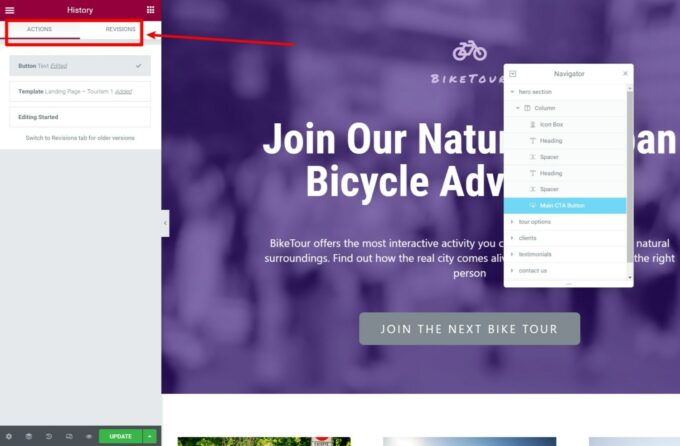
Constructor de castori
Aspectul interfeței Beaver Builder este mai personalizabil decât Elementor, dar îi lipsesc unele dintre instrumentele utile ale Elementor, cum ar fi suportul pentru clic dreapta.
Obțineți o previzualizare pe toată lățimea designului dvs. cu o bară de sus de la Beaver Builder:

Pentru a adăuga conținut, puteți face clic pe pictograma plus pentru a extinde un meniu:

Pentru a edita setările unui rând, coloană sau modul, puteți face clic pe el pentru a extinde o fereastră pop-up. Această fereastră pop-up este glisabilă și redimensionabilă:

Dacă preferați o interfață fixă, puteți trage fereastra pop-up în oricare parte pentru a crea o bară laterală fixă în stânga sau în dreapta:

A avea această flexibilitate este plăcut, deoarece vă permite să personalizați interfața în funcție de nevoile dvs., ceea ce este un avantaj pe care Beaver Builder îl are față de Elementor.
Cu toate acestea, Beaver Builder nu are suport pentru clic dreapta, ceea ce face dificilă copierea/lipirea conținutului. Puteți duplica module și există o modalitate de a copia stiluri din zona de setări a unui modul, dar nu este la fel de eficient ca Elementor, deoarece trebuie să deschideți zona completă de setări a unui modul de fiecare dată când doriți să copiați și să lipiți stilul.
Beaver Builder vă oferă o privire la nivel înalt asupra interfeței care este similară cu navigatorul Elementor, deși nu aveți opțiunea de a redenumi elementele:

De asemenea, obțineți un istoric și un jurnal de revizuire precum Elementor.
Opțiuni de stil/design
În continuare, să aruncăm o privire la opțiunile de stil și design pe care le obțineți în fiecare editor.
În ceea ce privește caracteristicile de bază de design, ambele plugin-uri vă oferă tot ce aveți nevoie pentru a controla culorile, spațiile, tipografia și așa mai departe.
Cu toate acestea, Elementor vă oferă opțiuni de design mai avansate, mai ales dacă faceți upgrade la Elementor Pro. De exemplu, Elementor Pro vă permite să aplicați efecte de mișcare cool, să utilizați poziționarea personalizată și multe altele. Acesta este un motiv important pentru care cred că mulți designeri web preferă Elementor decât Beaver Builder.
Elementor
Elementor vă permite să configurați regulile de stil și design pentru orice secțiune, coloană sau widget. Aceste reguli sunt împărțite în trei file. Aici, puteți accesa setări de bază, cum ar fi culorile și tipografia, precum și setări mai avansate pentru spațiere și alte efecte:

După cum am menționat la început, Elementor vă oferă, în general, mai multă flexibilitate de design. Iată trei dintre cele mai mari exemple în care Elementor merge mai departe decât Beaver Builder:
- Efecte de mișcare – vă permite să adăugați efecte vizuale și de defilare grozave la desenele dvs. – aflați mai multe aici
- Poziționare personalizată – vă oferă un control perfect al pixelilor asupra plasării elementelor folosind poziționarea absolută sau relativă – aflați mai multe aici
- CSS personalizat pentru elemente individuale – vă permite să adăugați CSS personalizat la secțiuni, coloane sau widget-uri individuale ( în timp ce Beaver Builder vă permite doar să adăugați CSS personalizat la pagină sau clase la elementele individuale )

Pentru design la nivel de site, Elementor vine cu propriul sistem de design care vă permite să configurați culori și tipografie la nivel de site.
Aceste setări la nivel de site funcționează ca variabilele CSS: dacă actualizați o setare, aceasta va actualiza automat fiecare instanță de pe site-ul dvs. (cu excepția cazului în care înlocuiți manual valoarea implicită pentru a alege o culoare personalizată):

Rețineți că toate opțiunile de design unice de aici necesită Elementor Pro. Versiunea gratuită a Elementor este încă destul de funcțională; pur și simplu nu vă oferă cele mai unice opțiuni.
Constructor de castori
Beaver Builder gestionează foarte bine toate elementele de bază. Cu toate acestea, nu oferă opțiunile avansate de design pe care le face Elementor Pro (pe care le-am detaliat mai sus).
Cu toate acestea, majoritatea oamenilor probabil nu au nevoie de efecte de mișcare sau de poziționare personalizată. Așadar, deși Elementor vă poate oferi „mai mult”, acest lucru s-ar putea să nu facă o diferență semnificativă pentru dvs. dacă doar creați modele simple și/sau nu sunteți un designer web.
La fel ca Elementor, Beaver Builder vă permite să controlați opțiunile de stil/design la nivel de rând, coloană sau modul. Aceste setări sunt, de asemenea, împărțite în trei file:

De asemenea, puteți adăuga presetări de culoare pentru a vă ajuta să aplicați rapid culori consistente.
Cu toate acestea, nu le puteți folosi ca un fel de variabilă CSS, așa cum permite Elementor. Adică, nu vă puteți actualiza presetarea dintr-o dată și ca modificarea să se propagă automat pe întregul site:

Design receptiv
Elementor și Beaver Builder creează ambele modele receptive în mod prestabilit, ceea ce înseamnă că modelele dvs. vor funcționa indiferent de dispozitivul pe care îl folosește o persoană.
De asemenea, vă oferă instrumente suplimentare pentru a lucra cu design responsive. Există o mulțime de asemănări aici, așa că nu le voi compara una lângă alta în această secțiune.
Atât Elementor, cât și Beaver Builder vă permit:
- Deschideți previzualizările receptive pentru a vedea cum arată designul dvs. pe diferite dispozitive
- Personalizați spațierea, dimensionarea și multe altele în funcție de dispozitivul utilizatorului
- Ascundeți anumite rânduri, coloane sau elemente de conținut pe baza dispozitivului unui utilizator
- Personalizați punctele de întrerupere receptive (Elementor este puțin mai puternic aici, deoarece vă permite să adăugați puncte de întrerupere personalizate nelimitate, în timp ce Beaver Builder vă permite doar să personalizați punctele de întrerupere pentru tabletă și mobil.)
Iată modul de editare receptiv în Elementor:

Și iată modul de editare receptiv în Beaver Builder:

Șabloane
În timp ce atât Elementor, cât și Beaver Builder vă oferă toate instrumentele de care aveți nevoie pentru a construi modele complexe de la zero, asamblarea tuturor acestor piese poate fi dificilă dacă nu sunteți un designer cu experiență. Pentru a ajuta, ambele plugin-uri vin cu diferite tipuri de șabloane pe care le puteți folosi ca punct de plecare.
Cu toate acestea, dacă prețuiești șabloanele, Elementor este câștigătorul definitiv, deoarece îți oferă mult mai multe șabloane și, în timp ce designul este subiectiv, cred că șabloanele Elementor arată mai bine (și acoperă, de asemenea, mai multe nișe).
Elementor vă oferă, de asemenea, seturi complete de șabloane pentru site-uri web, pe care Beaver Builder nu le oferă.
Elementor
La un nivel înalt, Elementor vă oferă două tipuri de șabloane:
- Pagini – acestea sunt șabloane de pagină completă
- Blocuri – acestea sunt șabloane de secțiuni (puteți adăuga mai multe blocuri la o pagină pentru a crea un design complet)

Elementor oferă, de asemenea, seturi de site-uri web, care sunt colecții de șabloane de pagini multiple care vă ajută să construiți un site web complet. De exemplu, obțineți un șablon pentru pagina de pornire, altul pentru pagina de contact, altul pentru pagina de servicii și așa mai departe.
În prezent, Elementor oferă peste 80 de kituri de site-uri web, deși aveți nevoie de Elementor Pro pentru a le accesa. Răsfoiți-le aici.
De asemenea, aveți opțiunea de a vă salva propriile modele ca șabloane de pagină sau bloc, astfel încât să le puteți reutiliza rapid mai târziu. Există, de asemenea, un serviciu terț denumit WunderWP, care vă permite să salvați șabloanele personalizate Elementor în cloud și să le reutilizați pe toate site-urile dvs. Elementor.
În cele din urmă, unele funcții Elementor despre care vom discuta au propriile șabloane. Aceasta include tema, WooCommerce și constructorii pop-up. De exemplu, dacă lucrați în generatorul de pop-up, veți primi și o mulțime de șabloane pop-up.
Constructor de castori
Beaver Builder vă oferă două tipuri de șabloane:
- Rânduri – șabloane pentru anumite secțiuni ale unei pagini (le puteți pune împreună pentru a crea un design de pagină completă)
- Pagini – șabloane de pagină completă împărțite în pagini de destinație și de conținut

Cu toate acestea, așa cum am menționat anterior, selecția nu este nici pe departe la fel de mare sau la fel de variată precum ceea ce oferă Elementor.
De asemenea, puteți salva propriile modele ca șabloane, astfel încât să le puteți reutiliza rapid mai târziu.
Un lucru interesant cu șabloanele este că dezvoltatorii Beaver Builder tocmai și-au lansat propriul plugin Assistant Pro, care vă permite să salvați șabloanele Beaver Builder în cloud și să le reutilizați pe mai multe site-uri. Deoarece Assistant Pro funcționează și cu Elementor (și cu alți constructori), merită verificat chiar dacă alegeți Elementor.
Clădire tematică
În timp ce atât Elementor, cât și Beaver Builder au început ca pluginuri exclusiv de generare de pagini , ambele au adăugat de atunci o funcționalitate completă de generare de teme .
Cu crearea temei, puteți utiliza designul vizual prin glisare și plasare pentru a vă personaliza șabloanele de teme, inclusiv:
- Antet
- Subsol
- Unic (șablonul pe care îl folosesc postările individuale, paginile și tipurile de postări personalizate)
- Arhivă (șablonul care listează postările dvs. de blog sau postările dintr-un tip de postare personalizat)
Iată diferența cheie:
- Crearea paginii: proiectați postări sau pagini individuale. Vă puteți salva designul ca șablon pentru a-l reutiliza, dar trebuie să aplicați manual designul oriunde doriți să-l utilizați.
- Crearea temei: creați modelele reale de șablon de teme pe care postările și paginile dvs. le vor folosi automat. De exemplu, dacă scrieți o nouă postare pe blog, conținutul pe care îl adăugați în editorul WordPress obișnuit se va afișa automat în șablonul dvs. de creare a temei. De asemenea, vă puteți crea șabloanele de antet și subsol.
Ambele pluginuri acceptă, de asemenea, conținut dinamic din câmpuri personalizate, ceea ce înseamnă că vă puteți completa șabloanele cu conținut din câmpurile personalizate pe care le-ați adăugat cu pluginuri precum Câmpuri personalizate avansate (ACF), Set de instrumente, Poduri și așa mai departe.
Elementor
Cu generatorul de teme de la Elementor Pro, aveți o interfață specială pentru a vă gestiona părțile șablonului de temă:

Când creați un șablon de temă, veți folosi același editor vizual. Singura diferență este că obțineți widget-uri cu teme dinamice pentru a vă construi designul.
De exemplu, dacă construiți un șablon de postare, veți primi widget-uri pentru a insera titlul postării, conținutul postării, autorul și așa mai departe:

De asemenea, puteți utiliza funcția Etichete dinamice pentru a insera conținut dinamic de pe site-ul dvs. sau un câmp personalizat pe care l-ați adăugat.

Puteți folosi conținut dinamic pentru a completa text, imagini, link-uri și așa mai departe, ceea ce oferă o mare flexibilitate pentru construirea de site-uri cu conținut personalizat:
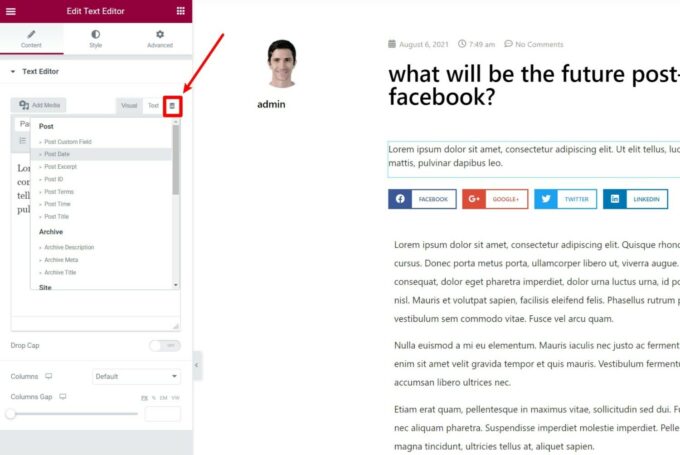
Înainte de a publica un șablon, puteți alege să îl utilizați pentru întregul site sau numai pentru un anumit conținut, de exemplu, o anumită categorie de postări de blog:

Constructor de castori
Pentru a adăuga o clădire tematică la Beaver Builder, trebuie să achiziționați extensia oficială Beaver Themer. Mai multe despre prețuri mai târziu .
Un lucru de remarcat despre Beaver Themer este că nu oferă compatibilitate deplină cu toate temele, în timp ce Elementor Pro o face.
Puteți crea șabloane unice și arhivate cu orice temă, dar veți putea crea șabloane pentru antet sau subsol numai dacă tema dvs. este compatibilă cu Beaver Themer.
Pentru a ține seama de acest lucru, puteți utiliza tema oficială Beaver Builder sau teme populare precum Astra, GeneratePress și Genesis - lista completă aici.

Odată ce ați creat un șablon, puteți utiliza condițiile de afișare pentru a controla unde doriți să afișați șablonul respectiv. Beaver Builder este foarte puternic aici - pe lângă faptul că vă permite să vizați conținut, puteți viza și:
- Comportamentul utilizatorului, cum ar fi starea utilizatorului conectat, rolul utilizatorului și multe altele
- Postați detalii precum titlul sau un câmp personalizat
- Etichete condiționate WordPress
Aceste reguli detaliate sunt ceva ce Beaver Themer face mai bine decât Elementor Pro, deși majoritatea site-urilor nu vor trebui să fie atât de precise:

De acolo, puteți lansa interfața Beaver Builder pentru a proiecta șablonul. La fel ca Elementor, veți folosi editorul obișnuit împreună cu câteva module tematice dedicate:

Beaver Themer vă permite, de asemenea, să inserați informații din câmpurile personalizate pe care le-ați adăugat cu pluginuri precum ACF:

Alte caracteristici notabile
Dincolo de ceea ce am discutat mai sus, fiecare constructor are câteva caracteristici unice. Să trecem prin ele.
Elementor
Una dintre caracteristicile unice ale Elementor este generatorul său pop -up . Cu generatorul de pop-up, puteți utiliza aceeași interfață Elementor pentru a proiecta toate tipurile diferite de ferestre pop-up, inclusiv ferestre pop-up modale, bare de notificare, umplere pe ecran complet, slide-in-uri și multe altele:

Înainte de a publica o fereastră pop-up, veți putea aplica reguli detaliate de direcționare și de declanșare pentru a controla unde și când ar trebui să apară:

În general, aș spune că Elementor popup builder elimină complet necesitatea unui plugin pop-up terță parte. Singura caracteristică care îi lipsește, totuși, este că nu include testarea A/B sau analizele încorporate.
Totuși, aceasta este o caracteristică foarte valoroasă și una pe care Beaver Builder nu o oferă.
Constructor de castori
Dacă creați site-uri client, o caracteristică care v-ar putea plăcea în Beaver Builder este etichetarea albă . În esență, acest lucru vă permite să înlocuiți toate mărcile Beaver Builder cu ale dvs., ceea ce vă permite să oferiți clienților dvs. un site web cu o marcă mai mare. Elementor nu oferă etichetare albă.
Un alt domeniu în care Beaver Builder îl depășește pe Elementor este suportul pentru mai multe site-uri WordPress. Elementor acceptă mai multe site-uri, dar aveți nevoie de o cheie de licență activă pentru fiecare site de rețea, ceea ce este puțin neplăcut din perspectivă bugetară.
Pe de altă parte, Beaver Builder necesită doar o singură cheie de licență, ceea ce înseamnă că vă puteți alimenta întreaga rețea multisite fără costuri suplimentare.
Teste de performanță
Ori de câte ori utilizați un generator de pagini WordPress, veți sacrifica întotdeauna cel puțin un pic de performanță în comparație cu utilizarea editorului nativ WordPress. Cu toate acestea, unii constructori sunt mai buni decât alții, motiv pentru care cred că este util să testați performanța Elementor vs Beaver Builder.
Pentru a testa acest lucru, am creat o pagină de testare identică cu fiecare constructor. Site-urile folosesc aceeași temă (tema noastră ușoară Sydney) și includ widget-uri/module echivalente.
Pentru site-ul meu de testare Elementor, am rulat două teste diferite pentru corectitudine:
- Un test în care am activat experimentele Elementor concentrate pe viteză pentru încărcare îmbunătățită a activelor și CSS, pe care vi-l recomand să faceți pe un site nou
- Un test cu configurația implicită (experimente dezactivate)
Iată ponderea fiecărei pagini pentru întreaga pagină (inclusiv tema):
| LCP median | Mărimea paginii | Solicitări HTTP | |
| Constructor de castori | 0,418 s | 276 KB | 17 |
| Elementor cu experimente | 0,915 s | 321 KB | 31 |
| Elementor implicit | 1.009 s | 381 KB | 36 |
În general, Beaver Builder are avantaj în ceea ce privește optimizarea ieșită din cutie. Cu toate acestea, nu cred că diferența este atât de semnificativă, atâta timp cât urmați alte bune practici de performanță WordPress.
De exemplu, când am adăugat WP Rocket pe site-ul meu de testare Elementor, uitați-vă cum scad numerele:
| LCP median | Mărimea paginii | Solicitări HTTP | |
| Elementor cu WP Rocket | 0,237 s | 169 KB | 10 |
Citiți recenzia mea WP Rocket pentru a afla de ce este atât de eficient.
Practic, în timp ce Beaver Builder este puțin mai ușor din cutie, puteți încă construi site-uri cu încărcare rapidă cu Elementor dacă implementați cele mai bune practici de performanță. Din acest motiv, nu știu că performanța ar trebui să joace cel mai mare rol în decizia ta.
Versiuni gratuite
Atât Elementor, cât și Beaver Builder oferă versiuni gratuite la WordPress.org. Cu toate acestea, nu există nicio comparație între versiunile gratuite; Elementor este clar câștigătorul.
Versiunea gratuită a lui Elementor este un plugin complet funcțional pe care îl puteți folosi în mai multe moduri. Am folosit cu bucurie versiunea gratuită a Elementor pe site-urile mele și, de asemenea, o folosim pentru a alimenta site-urile de pornire ale temei noastre Sydney.
În timp ce versiunea gratuită a lui Beaver Builder este funcțională în ceea ce privește interfața, are o selecție foarte limitată de module, ceea ce o face nepractică pentru crearea de designuri complexe.
În general, dacă sunteți în căutarea unui instrument gratuit și nu doriți să plătiți bani, versiunea gratuită a Elementor este mult mai puternică.
Prețuri pentru versiunile Premium
În ceea ce privește prețul pentru versiunile premium, nu există un câștigător clar între Elementor și Beaver Builder, deoarece fiecare poate fi mai accesibil în anumite situații.
Să vorbim mai întâi despre care este prețul și apoi voi compara prețurile în context.
Prețul Elementor Pro
Elementor Pro este un program de completare pentru pluginul de bază Elementor care vă oferă acces la următoarele:
- Peste 50 de widget-uri noi
- Creatorul de teme și funcționalitatea constructorului WooCommerce
- Generatorul de pop-up
- Mai multe opțiuni de design
- Mai multe șabloane
Elementor Pro oferă cinci planuri diferite. Principala diferență dintre planuri este numărul de site-uri pe care puteți utiliza Elementor Pro, dar planurile de nivel superior au acces și la mai multe șabloane de kit de site-uri și asistență VIP:
- Esențial – 49 USD pentru un site
- Pro – 99 USD pentru trei site-uri (Nu este ilustrat în tabelul principal de prețuri; trebuie să faceți clic pe linkul pe care l-am evidențiat mai jos.)
- Expert – 199 USD pentru 25 de site-uri
- Studio – 499 USD pentru 100 de site-uri
- Agenție – 999 USD pentru 1.000 de site-uri

Va trebui să vă reînnoiți licența în fiecare an pentru a continua să utilizați modulele Pro și să primiți asistență și actualizări. Dacă licența dvs. devine inactivă, modelele dvs. existente Elementor Pro vor continua să funcționeze. Cu toate acestea, nu veți putea adăuga noi module Pro la proiectele dvs. fără o licență activă.
Prețuri Beaver Builder
Versiunea premium a Beaver Builder vă oferă acces la selecția completă de module, împreună cu mai multe șabloane și alte adăugări de funcții.
Beaver Builder oferă trei planuri de preț diferite, dar majoritatea oamenilor au nevoie doar de planul Standard de 99 USD.
Spre deosebire de Elementor, toate planurile Beaver Builder permit utilizarea pe site-uri nelimitate .

Cred că singurele motive semnificative* pentru a obține un plan de nivel superior sunt:
- Aveți nevoie de asistență multisite (plan Pro ).
- Aveți nevoie de etichetă albă (planul agenției ).
*Nu mai găsesc ca tema Beaver Builder să fie atât de valoroasă, deoarece acum există multe teme de bază ușoare de înaltă calitate .
Spre deosebire de Elementor Pro, Beaver Builder nu include construirea temei în pluginul de bază. În schimb, trebuie să achiziționați extensia Beaver Themer pentru a adăuga o clădire a temei.
Beaver Themer costă 147 USD pentru utilizare pe site-uri nelimitate.
Deci, iată ce vor plăti majoritatea oamenilor:
- Crearea paginii pe site-uri nelimitate – 99 USD
- Crearea temei pe site-uri nelimitate – 246 USD
Pentru a continua să primiți asistență și actualizări după primul an, va trebui să vă reînnoiți licența. Cu toate acestea, Beaver Builder oferă o reducere de 40%, ceea ce vă economisește niște bani.
Prețuri Elementor Pro vs Beaver Builder
După cum am menționat la început, Elementor Pro și Beaver Builder pot fi ambele mai accesibile în diferite situații. Există doi factori care vor afecta acest lucru:
- Pe câte site-uri intenționați să utilizați pluginul
- Indiferent dacă aveți nevoie sau nu de crearea temei
Iată cum se defectează:
Dacă aveți nevoie doar de crearea paginii (Fără creare de teme) :
- Elementor Pro este mai ieftin pentru un singur site (49 USD).
- Elementor Pro și Beaver Builder sunt egale pentru până la trei site-uri (99 USD).
- Beaver Builder este mai ieftin pentru mai mult de trei site-uri (99 USD pentru nelimitat).
Dacă aveți nevoie de crearea temei :
- Elementor Pro este mai ieftin pentru până la 25 de site-uri (49 USD – 199 USD în funcție de numărul de site-uri).
- „Beaver Builder + Beaver Themer” este mai ieftin pentru mai mult de 25 de site-uri (246 USD pentru site-uri nelimitate).
Un alt aspect este prețul de reînnoire. După primul an, ambele pluginuri vă solicită să vă reînnoiți licența pentru a continua să primiți asistență și actualizări. Cu toate acestea, Elementor percepe prețul întreg la reînnoire, în timp ce Beaver Builder vă oferă o reducere de 40%.
Extensii de la terți
În timp ce Elementor și Beaver Builder sunt ambele pline de funcții în pluginurile de bază, ambele au, de asemenea, piețe vibrante de extensii terță parte.
Cu ambele pluginuri, puteți folosi extensii pentru a adăuga mai multe:
- Widgeturi/module
- Șabloane
- Opțiuni de proiectare
- Caracteristici
În general, Elementor are o piață mai mare, deoarece este mai populară, dar Beaver Builder este încă în primul nivel când vine vorba de extensii.
Dacă doriți să vedeți câteva exemple, avem postări pentru fiecare:
- Cele mai bune suplimente Elementor
- Cele mai bune suplimente Beaver Builder
Sprijin comunitar/Resurse de învățare
Atât Elementor, cât și Beaver Builder oferă asistență oficială clienților cu o licență activă. Cu toate acestea, asistența oficială este mai degrabă pentru problemele cu pluginul (de exemplu, erori) decât pentru a învăța pur și simplu cum să-l folosească.
În ceea ce privește îmbunătățirea abilităților și cunoștințelor tale, te vei baza în principal pe trei canale:
- Resurse oficiale de la dezvoltator
- Comunități de utilizatori (de obicei pe Facebook)
- Resurse de învățare terță parte (de exemplu, bloguri sau canale YouTube)
Elementor
Elementor oferă suport dedicat tuturor clienților plătitori. Clienții cu cele mai ieftine trei planuri ( Essential , Pro și Expert ) primesc răspunsuri la bilete în medie de o zi, în timp ce clienții Studio și Agency primesc asistență VIP cu răspunsuri în mai puțin de 30 de minute. Există, de asemenea, o bază de cunoștințe detaliată.
Dacă sunteți dispus să mergeți pe calea de asistență comunitară, puteți obține răspunsuri foarte rapide de la grupul oficial de Facebook al Elementor, cu peste 122.000 de membri. Sau, există un forum oficial.
Elementor are, de asemenea, propriul său canal YouTube și blog cu resurse. De asemenea, puteți găsi o mulțime de surse terțe.
Constructor de castori
Beaver Builder oferă asistență tuturor clienților plătitori. În timpul zilelor lucrătoare, ei răspund la majoritatea întrebărilor în câteva ore sau într-o zi lucrătoare la maximum. Totuși, nu oferă asistență în weekend sau sărbătorile din SUA.
De asemenea, puteți obține sprijinul comunității prin trei canale oficiale:
- Grup oficial de Facebook cu peste 16.000 de membri
- Canalul Slack al Beaver Builder
- Forumul comunității oficiale
Beaver Builder are și un canal oficial YouTube, cu toate acestea, nu este la fel de activ ca canalul Elementor. De asemenea, puteți găsi o mulțime de videoclipuri sau bloguri de la terți, deși nu la fel de multe ca Elementor, deoarece Beaver Builder nu este la fel de popular.
Elementor vs Beaver Builder: pe care ar trebui să-l folosiți?
Acum pentru întrebarea importantă: ar trebui să utilizați Elementor sau Beaver Builder?
Să trecem prin câteva scenarii pentru că cred că răspunsul depinde de situația ta.
Utilizator WordPress „mediu”.
Dacă ești utilizatorul WordPress „mediu” care caută un instrument pe care să-l folosești pe site-urile tale, cred că probabil că ar trebui să începi cu Elementor.
Există mai multe motive pentru care recomand Elementor ca opțiune mai bună pentru utilizatorii ocazionali:
- Versiunea gratuită este foarte funcțională; mulți utilizatori ocazionali vor fi bine cu versiunea gratuită.
- Elementor Pro este mai ieftin dacă aveți nevoie doar de un instrument pentru un singur site (sau doar pentru câteva site-uri).
- Oferă mai multe opțiuni de design, ceea ce elimină necesitatea de a te baza pe CSS personalizat (bun pentru persoanele netehnice).
- Aveți acces la mai multe șabloane, ceea ce înseamnă că nu trebuie să începeți de la o tablă goală.
- Elementor Pro are mai multe funcții, cum ar fi generatorul de pop-up.
- Comunitatea Elementor este mai mare, ceea ce înseamnă că este mai ușor să găsești ajutor comunității și să înveți despre Elementor.
Web Designeri
Dacă sunteți un designer web care construiește site-uri web pentru clienți, cred că veți prefera și Elementor, deoarece vă oferă mai multe opțiuni de design decât Beaver Builder. De exemplu:
- Efecte de mișcare
- Poziționare personalizată
- Adăugarea CSS direct la elemente
- Sistemul de proiectare la nivel de site pentru a asigura proiecte coezive
Practic, obțineți mai multe instrumente pentru a crea modele interesante.
Dezvoltatori web
Dacă sunteți un dezvoltator web care căutați un instrument de design vizual pentru a vă simplifica fluxurile de lucru, cred că probabil că veți fi mai mulțumit de Beaver Builder.
Din experiența mea, dezvoltatorii web au mai multe șanse să aprecieze abordarea concentrată a Beaver Builder, în care face lucrurile de bază foarte bine și menține stabilitatea, mai degrabă decât să adauge cât mai multe funcții posibil.
În plus, unii oameni preferă să aibă mai puține funcții. „Caracteristica” unei persoane poate fi „balonarea” altei persoane dacă nu are nevoie de această caracteristică.
Beaver Builder este, de asemenea, mai ușor din cutie, ceea ce cred că o preferă mulți dezvoltatori web.
Constructori conștienți de buget
Până acum, am făcut recomandări fără a lua în calcul prețul. Cu toate acestea, pentru mulți oameni, prețul este o preocupare importantă.
Deci, dacă banii sunt strânși, ar trebui să utilizați Elementor sau Beaver Builder?
Ei bine, în primul rând, dacă bugetul tău este de 0 USD, atunci ar trebui să folosești neapărat Elementor. Versiunea gratuită a Elementor este mult mai funcțională decât versiunea gratuită a Beaver Builder - nici măcar nu este aproape.
Cu toate acestea, dacă aveți nevoie de funcții avansate, cum ar fi crearea de teme, va trebui să utilizați versiunile Pro. În acest caz, iată ce recomand:
- Construirea de site-uri personale: dacă lucrați doar pe câteva dintre propriile site-uri, Elementor Pro va fi probabil mai ieftin.
- Construirea de site-uri pentru clienți: dacă construiți site-uri pentru clienți, Beaver Builder va fi semnificativ mai ieftin, chiar dacă trebuie să cumpărați și Beaver Themer.
Gânduri finale despre Beaver Builder vs Elementor
În cele din urmă, atât Elementor, cât și Beaver Builder sunt pluginuri excelente pentru generarea de pagini, așa că nu veți greși folosind nici unul.
Cu toate acestea, există câteva diferențe notabile când vine vorba de caracteristici și prețuri pe care am încercat să le evidențiez în această comparație. Aceste diferențe te pot împinge într-o direcție sau alta, în funcție de ceea ce prețuiești și care este bugetul tău.
Secțiunile de recomandare de mai sus vă pot ajuta să alegeți instrumentul potrivit pentru nevoile dvs.
Dacă doriți și mai multe gânduri despre aceste plugin-uri, puteți citi și recenziile noastre:
- Recenzie Elementor Pro
- Recenzie Beaver Builder
Mai aveți întrebări despre constructor sau despre comparația noastră Beaver Builder vs Elementor? Spune-ne în comentarii.
